笔记本电脑怎么分屏显示 笔记本如何分屏
更新时间:2024-04-16 14:26:58作者:bianji
我们在使用笔记本电脑办公的时候,有时候需要打开2个软件来进行操作,但是切来切去的很麻烦,该这么办呢?其实我们只需要利用笔记本电脑的分屏显示功能就可以了。那么笔记本电脑如何分屏呢?接下来小编就给大家带来笔记本电脑分屏显示的教程。
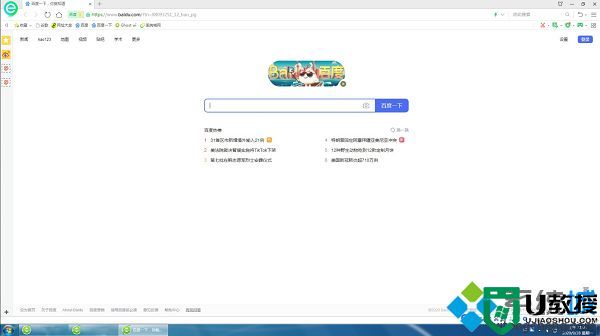
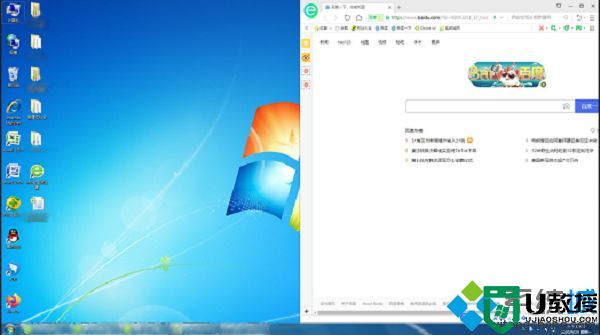
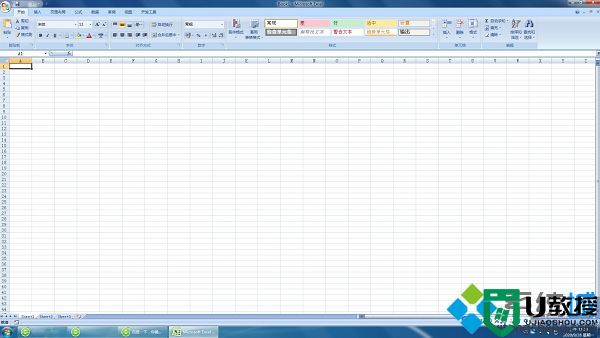
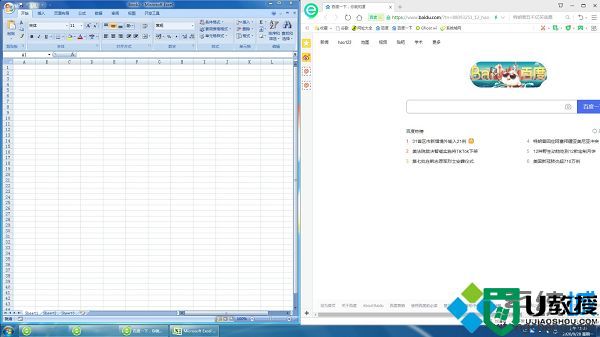
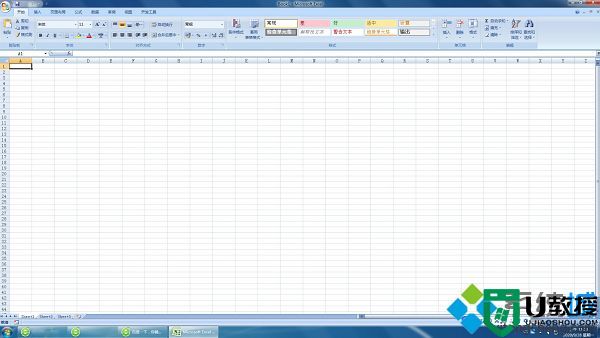
具体步骤如下:
1、打开一个要分屏的软件,例如浏览器,打开后为全屏状态的。
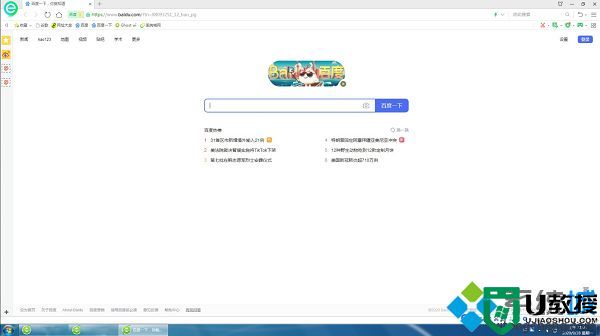
2、然后按键盘上的【win+→】,那么浏览器会分屏到右侧屏幕上了的。
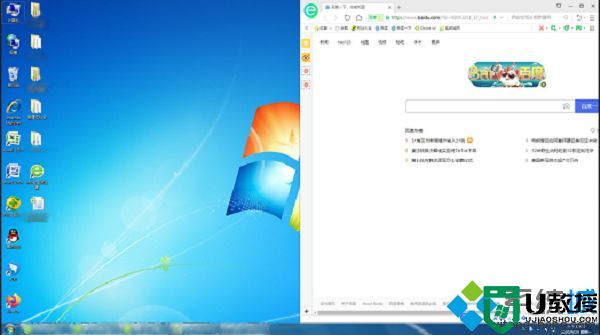
3、然后打开第一个要分屏的软件。
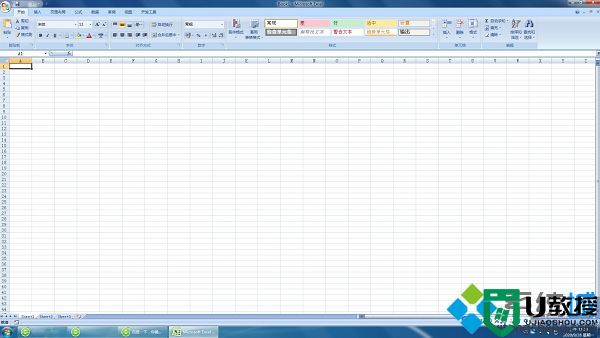
4、接着按这个【win+←】,那么将会把软件分屏到左边,两个软件处在分屏状态了的。
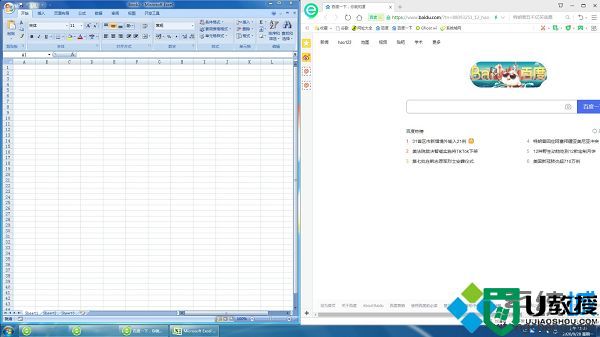
5、如果要某个分屏的软件恢复到正常大小全屏,那么按【win+↑】,此时就会恢复正常了的。
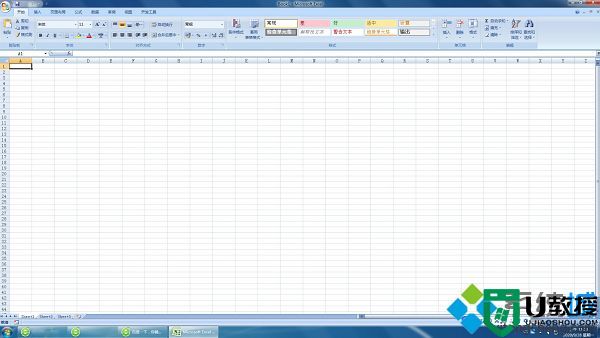
以上就是笔记本电脑分屏显示的教程,有需要的朋友可以通过上面的步骤进行操作,希望对您有帮助。
笔记本电脑怎么分屏显示 笔记本如何分屏相关教程
- 笔记本可以分屏吗 笔记本电脑分屏显示的方法
- 笔记本电脑怎么外接显示屏 笔记本如何外接显示器
- 笔记本怎么连接显示器 笔记本电脑如何外接显示屏
- 笔记本电脑怎么录屏 笔记本电脑如何录屏
- 新笔记本电脑怎么分区 新笔记本电脑如何分区
- 笔记本电脑怎么分盘 如何给笔记本电脑分盘
- 笔记本怎么外接一个显示屏 笔记本如何外接显示器
- 笔记本怎么外接显示器 笔记本如何外接显示屏
- 笔记本电脑如何息屏 笔记本电脑如何熄灭屏幕
- 笔记本电脑如何截屏 笔记本电脑怎么截屏按哪个键
- 5.6.3737 官方版
- 5.6.3737 官方版
- Win7安装声卡驱动还是没有声音怎么办 Win7声卡驱动怎么卸载重装
- Win7如何取消非活动时以透明状态显示语言栏 Win7取消透明状态方法
- Windows11怎么下载安装PowerToys Windows11安装PowerToys方法教程
- 如何用腾讯电脑管家进行指定位置杀毒图解

